Windows10系统之家 - 安全纯净无插件系统之家win10专业版下载安装
时间:2016-10-06 11:28:16 来源:Windows10之家 作者:hua2015
“运行”是为用户提供快速打开程序的方法,运行过的命令会被储存在其中,方便用户查看之前的命令,可直接点击文本框右侧的下拉菜单按钮,就会列出全部之前用过的命令。但一些用户会提心泄露“隐私信息”,因此这些用户想要Win10清除运行记录。
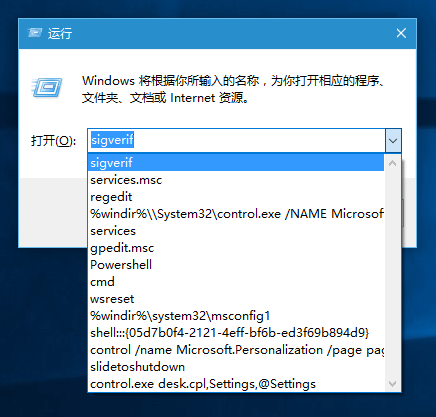
为此,为了帮助Win7升级Win10后的用户,更好地使用Win10,现笔者介绍Win7升级Win10清除运行记录保护隐私信息的方法。
具体如下:
1、在Cortana搜索栏输入regedit命令后,按回车进入注册表编辑器
2、定位到以下注册表项
HKEY_CURRENT_USER\Software\Microsoft\Windows\CurrentVersion\Explorer\RunMRU
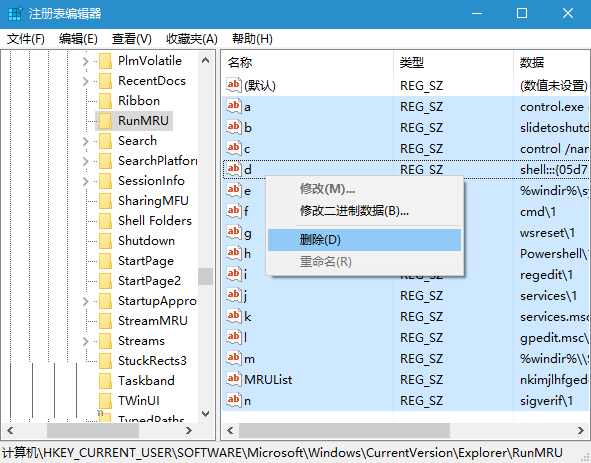
3、可删除右边除“(默认)”外的所有值,也可选择性删除,可参照“数据”中命令内容来定夺。
以上就是Win7升级Win10清除运行记录保护隐私信息的方法介绍了,通过以上删除后就可发现运行窗口中的记录已经消失了,有需要的用户,可参照以上方法进行注册表设置,建议用户提前备份好注册表,以备不时之需。
相关文章
热门教程
热门系统下载
热门资讯





























